文章目录
🌸提示🌸
- 如果是在
Linux服务器上安装JDK、Hadoop、Hbase,请按照文章顺序阅读; - 如果是在
本机的Linux虚拟机中安装,请跳过文章1、2、6这几个部分。
0. 准备工作
首先,需要准备下列东西(VNC Viewer特别适合像我这样看不到GUI就心慌的小菜鸟🦜):
-
系统:Ubuntu18.04
-
文件传输工具
-
命令行终端连接工具
-
可视化终端连接工具:VNC Viewer(Mac/Win)
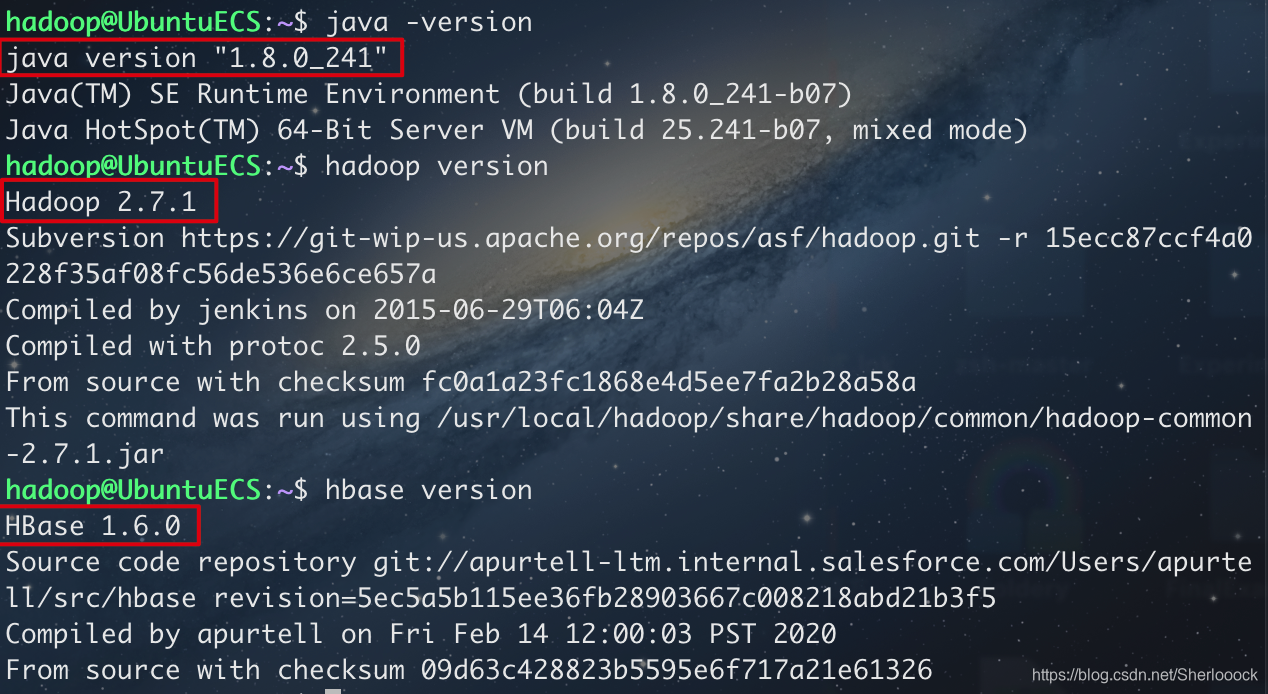
在选择JDK、Hadoop、HBase版本时需注意各版本的兼容情况
官方文档 (搜索文档中的内容:Ctrl + F)
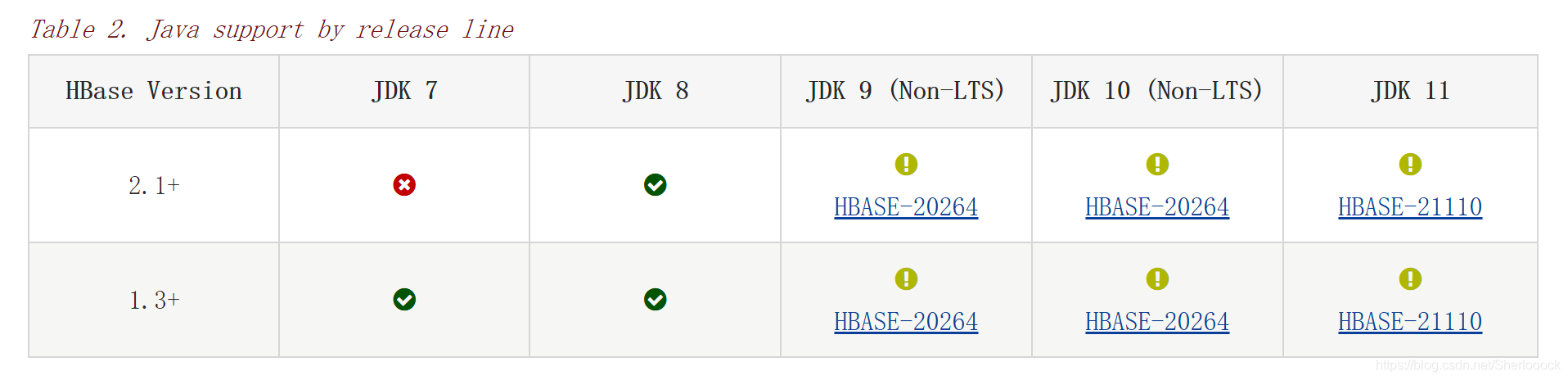


1. 【服务器】获取阿里云ECS
系统:Ubuntu 18.04
疫情防控期间😷,学生可获取一台6个月免费使用的阿里云ECS服务器
获取条件:
- 账号通过实名认证 & 学生认证
- 完成一次10道选择题的测试(答对6道以上)
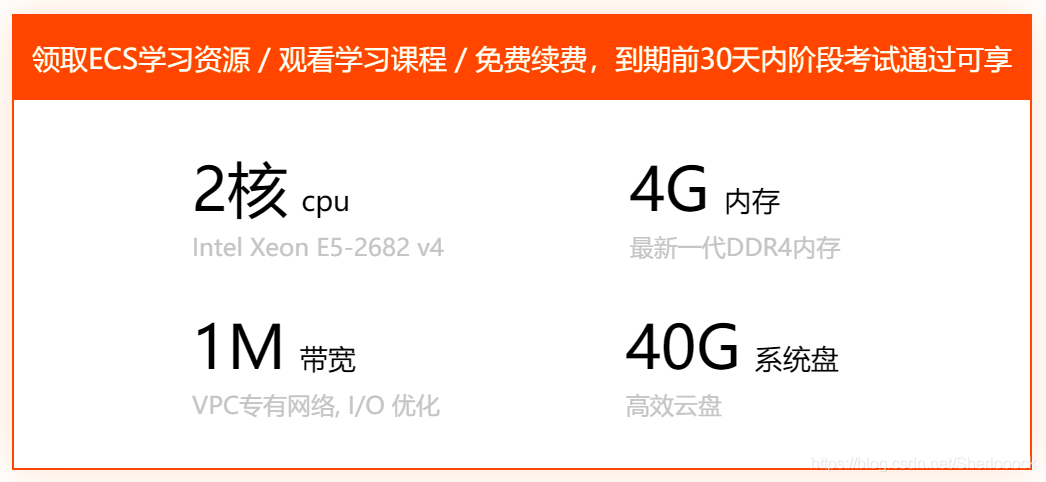
2. 【服务器】了解快照 ✨
2.1 快照简介
快照可在某一时间点上、对某一特定磁盘的数据进行留存,起到数据备份🗄的作用。
快照的优势:
-
创建快照可有效规避大量的风险,例如操作失误删除了系统文件、安全漏洞造成了病毒感染…
-
创建快照亦可极大地提升效率,例如通过快照创建的镜像可以快速部署多个服务器
2.2 创建一个快照
- 从阿里云的
实例列表,进入到服务器的管理界面

- 进入
本示例快照,点击创建快照
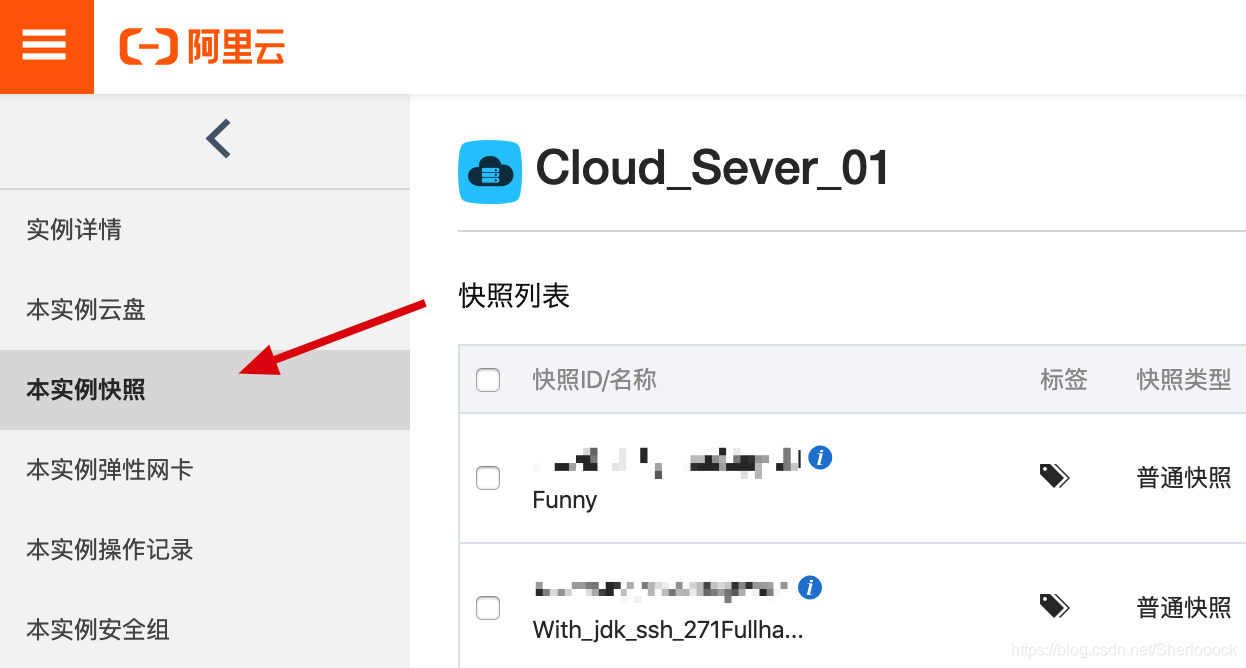

- 填写快照信息
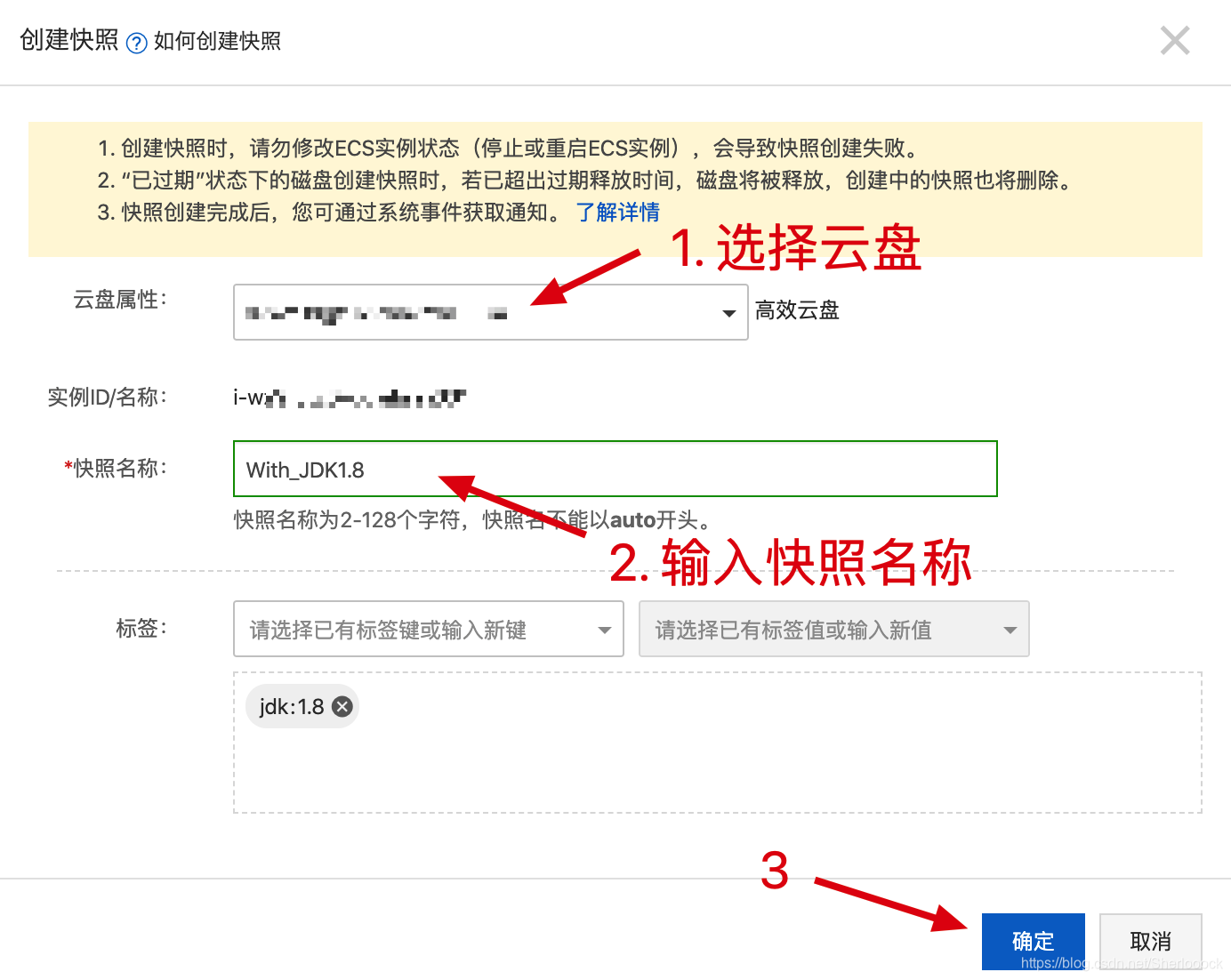
-
创建成功!
创建过程需要几分钟,请耐心等待~⌛️
创建成功后,本实例可以通过
回滚磁盘来规避风险;其它实例可以通过创建自定义镜像来快速部署。

2.3 回滚磁盘 💿
- 首先,回到
实例详情页面,停止✋🏻服务器的运行
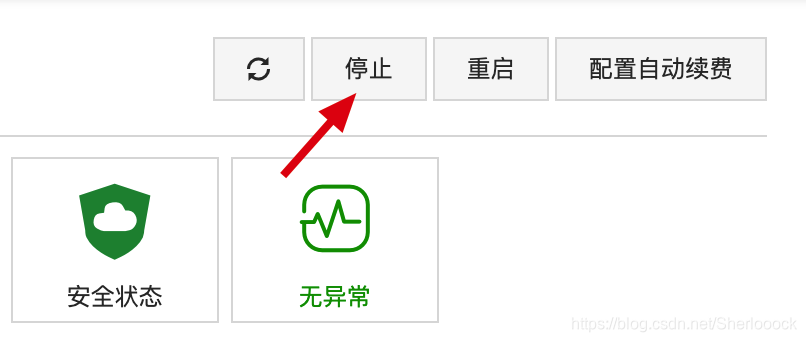
- 再次进入
本实例快照页面,选择快照,点击回滚磁盘
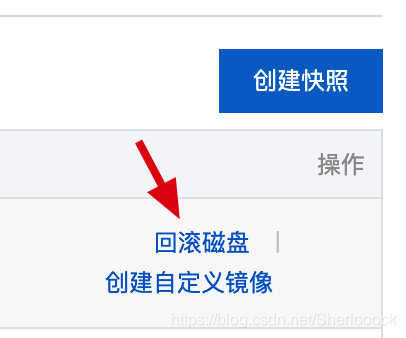
- 在弹出页面点击
确定✅
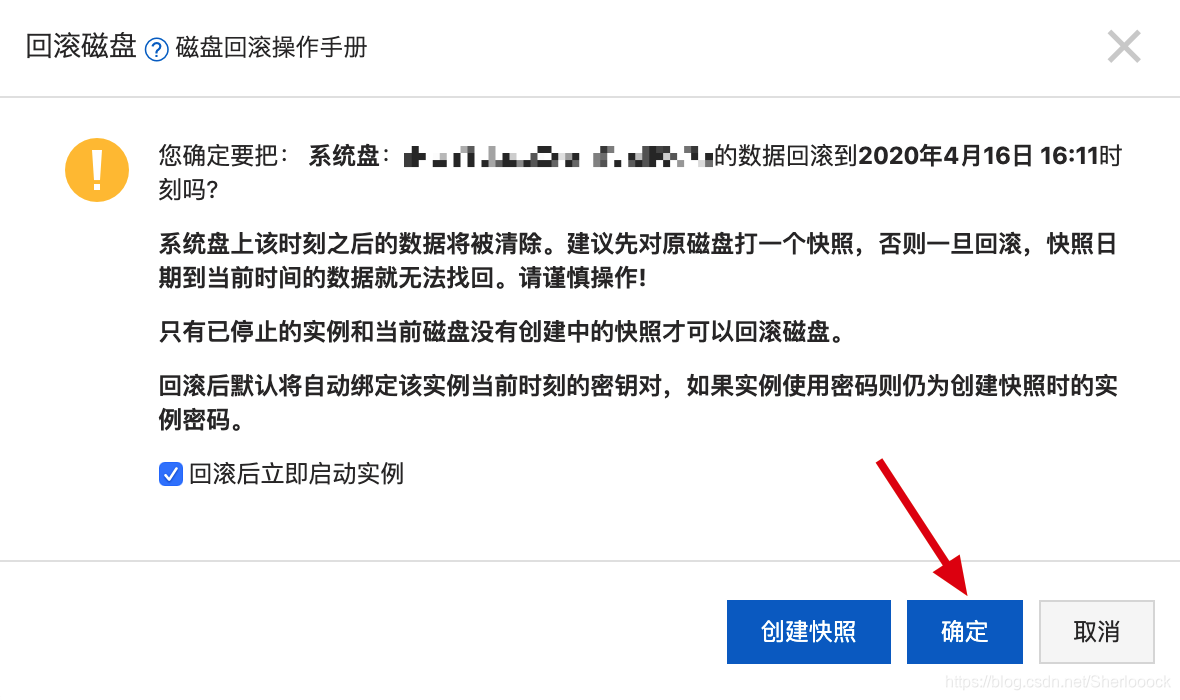
- 利用快照回滚完成,请耐心等待服务器的自动部署(大约需要2~5分钟)
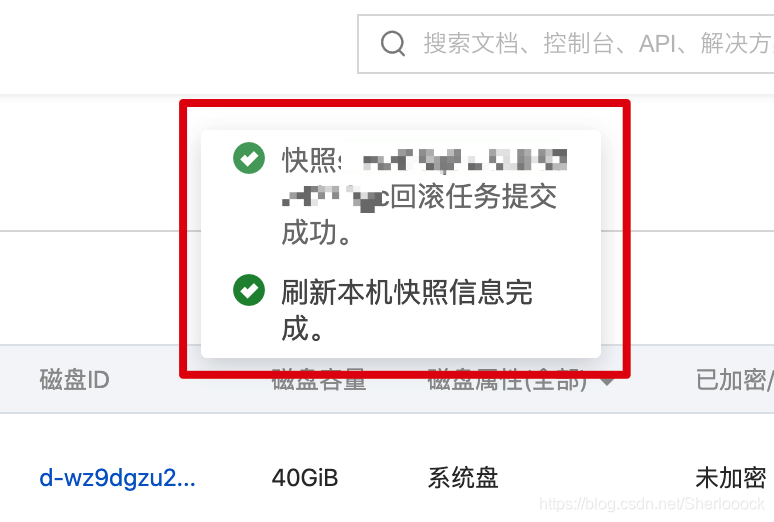
3. 创建Hadoop用户🧑🏻💻
# 创建hadoop用户,并使用/bin/bash作为shell
sudo useradd -m hadoop -s /bin/bash
# 为hadoop用户设置密码,密码输入两次
sudo passwd hadoop
# 为hadoop用户增加管理员权限,方便部署
sudo adduser hadoop sudo
# 将当前用户切换到hadoop用户
su - hadoop
# 更新hadoop用户的apt,方便后续软件安装
sudo apt-get update

4. 配置SSH无密码登陆
# 1. 服务端安装
sudo apt-get install openssh-server
# 客户端安装
# Ubuntu默认安装了SSH client
# sudo apt-get install openssh-client
------------------------
# 2. 进入到宿主目录下,生成本机秘钥同时设置免密登录
# >>> 注意,这里不能使用 root 用户生成秘钥,而是要使用你想要设置的用户 <<<
cd /home/hadoop/
ssh-keygen -t rsa -P ""
# 2.1 将公钥追加到 authorized_keys 文件中
cat .ssh/id_rsa.pub >> .ssh/authorized_keys
# 2.2 赋予 authorized_keys 文件权限
chmod 600 .ssh/authorized_keys
------------------------
# 3. 验证是否成功
ssh localhost


5. 安装JDK
5.1 方法一:👋手动安装 (推荐 🙆🏻♂️)
5.1.1 流程
- 电脑端下载





 最低0.47元/天 解锁文章
最低0.47元/天 解锁文章

















 3094
3094

 被折叠的 条评论
为什么被折叠?
被折叠的 条评论
为什么被折叠?








